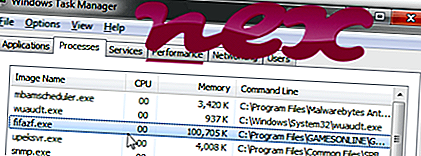
Quá trình được gọi là FIFA Online (phiên bản 3) thuộc về phần mềm Garena - FIFA ONLINE (phiên bản 3 (Thái Lan), 3 (tiếng Anh)) hoặc FIFA Online (phiên bản 3) của Electronic Arts Seoul Studio.
Mô tả: Fifazf.exe không cần thiết cho HĐH Windows và gây ra tương đối ít vấn đề. Tệp fifazf.exe nằm trong thư mục con của "C: \" (chủ yếu là C: \ GAMEONLINE \ GarenaFO3TH \ GameData \ Apps \ FO3TH \ ). Kích thước tệp đã biết trên Windows 10/8/7 / XP là 9, 942, 680 byte (25% của tất cả các lần xuất hiện), 9, 954, 960 byte, 10, 031, 144 byte hoặc 8, 780, 600 byte.
Chương trình có một cửa sổ có thể nhìn thấy. Tệp fifazf.exe là tệp có chữ ký Verisign. Tệp fifazf.exe được chứng nhận bởi một công ty đáng tin cậy. Tệp không phải là tệp hệ thống Windows. Quá trình lắng nghe hoặc gửi dữ liệu trên các cổng mở tới mạng LAN hoặc Internet. fifazf.exe dường như là một tệp nén. Do đó, đánh giá an ninh kỹ thuật là 1% nguy hiểm .
Gỡ cài đặt biến thể này: Nếu bạn muốn xóa hoàn toàn chương trình, hãy truy cập Bảng điều khiển ⇒ Phần mềm ⇒ Garena - FIFA ONLINE 3 (Thái Lan) hoặc Garena - FIFA ONLINE 3 (tiếng Anh) .Quan trọng: Một số phần mềm độc hại ngụy trang thành fifazf.exe, đặc biệt khi nằm trong thư mục C: \ Windows hoặc C: \ Windows \ System32. Do đó, bạn nên kiểm tra quy trình fifazf.exe trên PC để xem nó có phải là mối đe dọa không. Chúng tôi khuyên bạn nên Trình quản lý tác vụ bảo mật để xác minh bảo mật máy tính của bạn. Đây là một trong những lựa chọn tải xuống hàng đầu của The Washington Post và PC World .
Một máy tính sạch sẽ và gọn gàng là yêu cầu chính để tránh các vấn đề với fifazf. Điều này có nghĩa là chạy quét phần mềm độc hại, dọn dẹp ổ cứng của bạn bằng 1 Cleanmgr và 2 sfc / scannow, 3 chương trình gỡ cài đặt mà bạn không còn cần nữa, kiểm tra các chương trình Tự động khởi động (sử dụng 4 msconfig) và bật Cập nhật tự động 5 của Windows. Luôn nhớ thực hiện sao lưu định kỳ hoặc ít nhất là để đặt điểm khôi phục.
Nếu bạn gặp sự cố thực tế, hãy thử nhớ lại điều cuối cùng bạn đã làm hoặc điều cuối cùng bạn đã cài đặt trước khi sự cố xuất hiện lần đầu tiên. Sử dụng lệnh 6 resmon để xác định các quy trình gây ra sự cố của bạn. Ngay cả đối với các sự cố nghiêm trọng, thay vì cài đặt lại Windows, bạn vẫn nên sửa chữa cài đặt của mình hoặc, đối với Windows 8 và các phiên bản mới hơn, thực hiện lệnh 7 DISM.exe / Trực tuyến / Cleanup-image / Restorehealth. Điều này cho phép bạn sửa chữa hệ điều hành mà không mất dữ liệu.
Để giúp bạn phân tích quy trình fifazf.exe trên máy tính của mình, các chương trình sau đã được chứng minh là hữu ích: Trình quản lý tác vụ bảo mật hiển thị tất cả các tác vụ Windows đang chạy, bao gồm các quy trình ẩn được nhúng, như theo dõi bàn phím và trình duyệt hoặc Tự động khởi động. Xếp hạng rủi ro bảo mật duy nhất cho thấy khả năng quá trình là phần mềm gián điệp, phần mềm độc hại hoặc Trojan tiềm năng. B Malwarebytes Anti-Malware phát hiện và loại bỏ phần mềm gián điệp đang ngủ, phần mềm quảng cáo, Trojans, keylogger, phần mềm độc hại và trình theo dõi khỏi ổ cứng của bạn.
Tập tin liên quan:
minion.exe cinerender 64bit.exe diskmgr.exe fifazf.exe trực tuyến-Guard-v2.exe cyycfhtzro64.exe advddischlp64.exe Guardxkickoff_x64.exe dm.exe last.fm scrobbler.exe vuzeleap.exe











